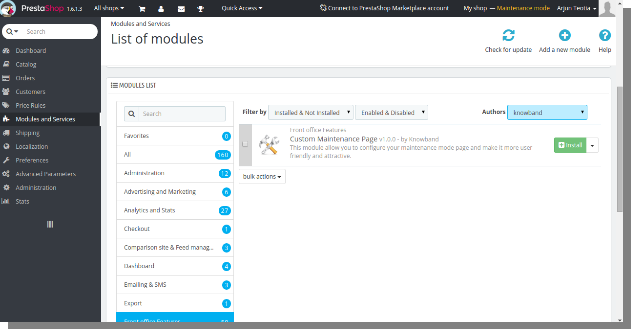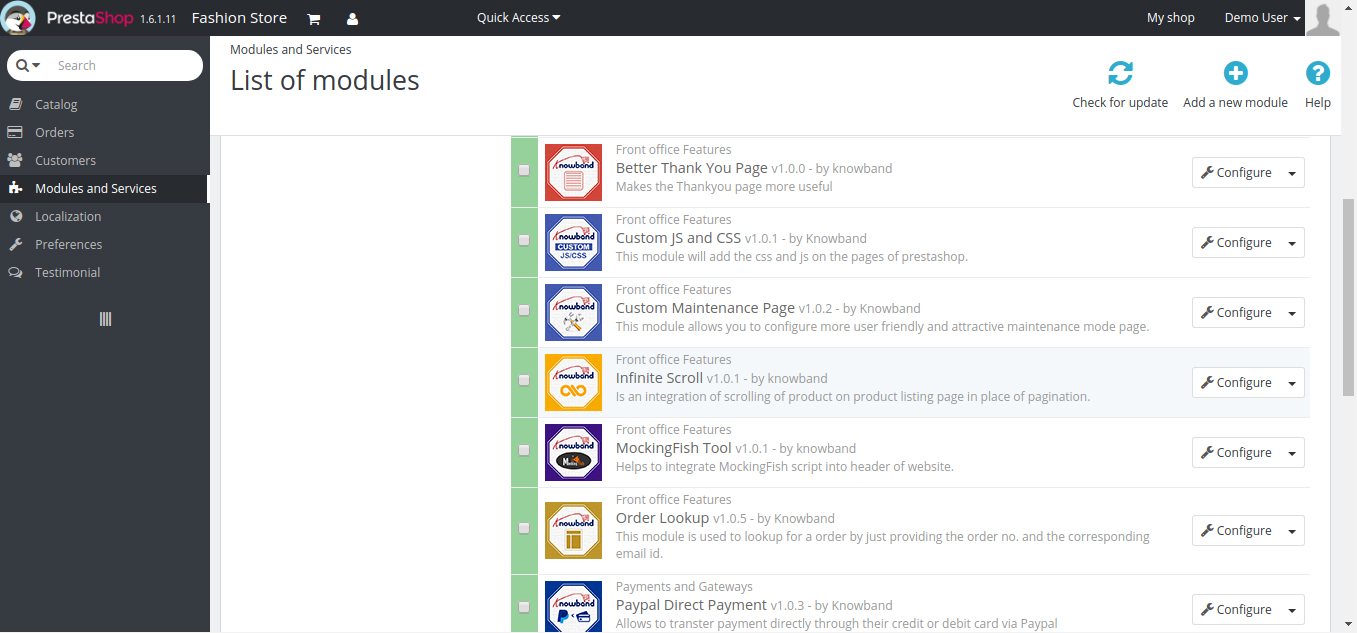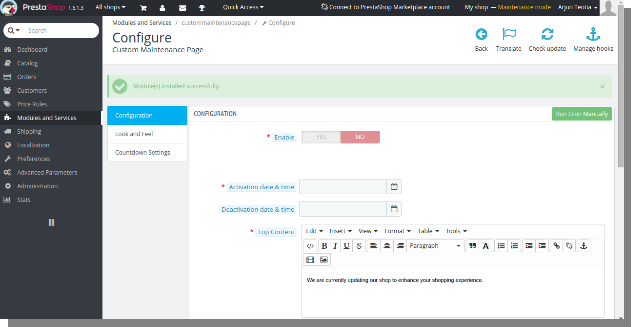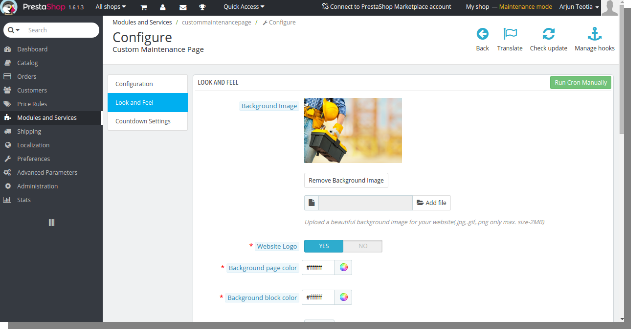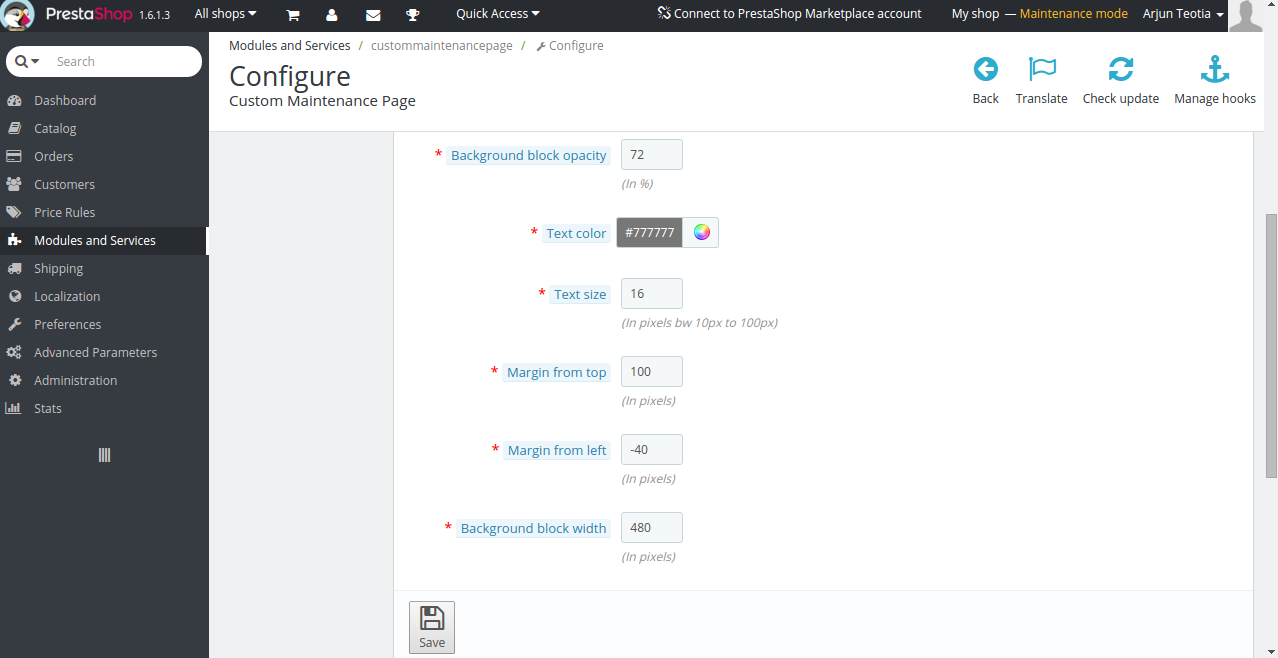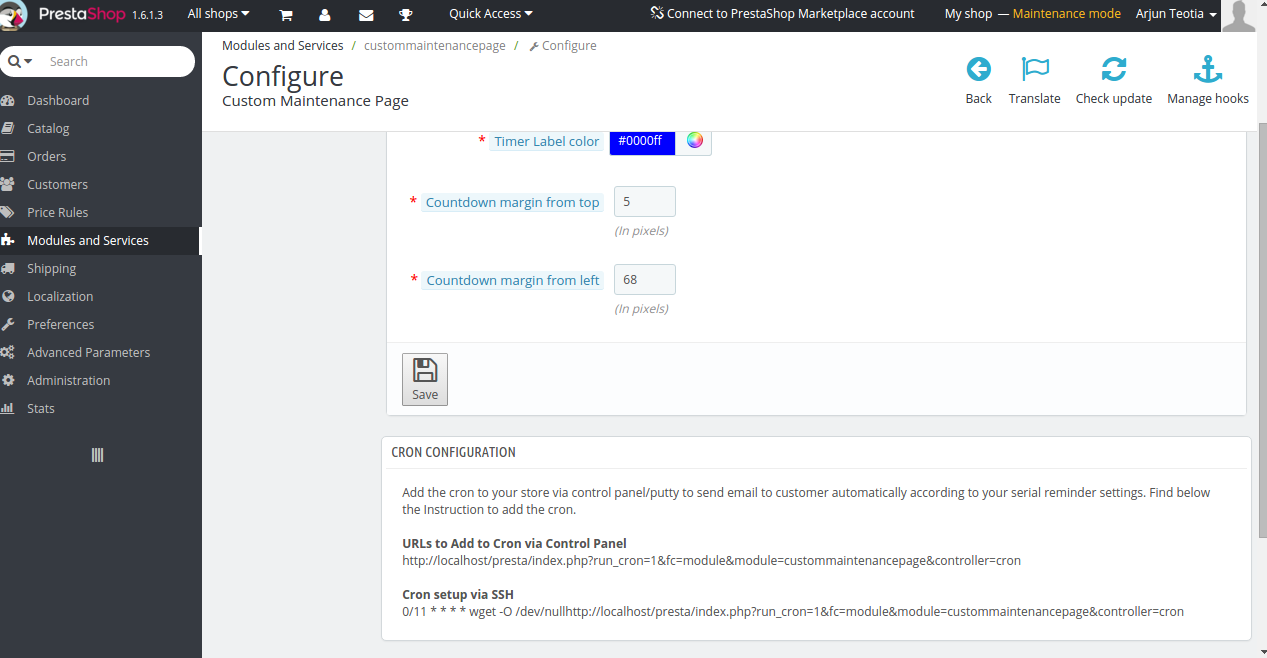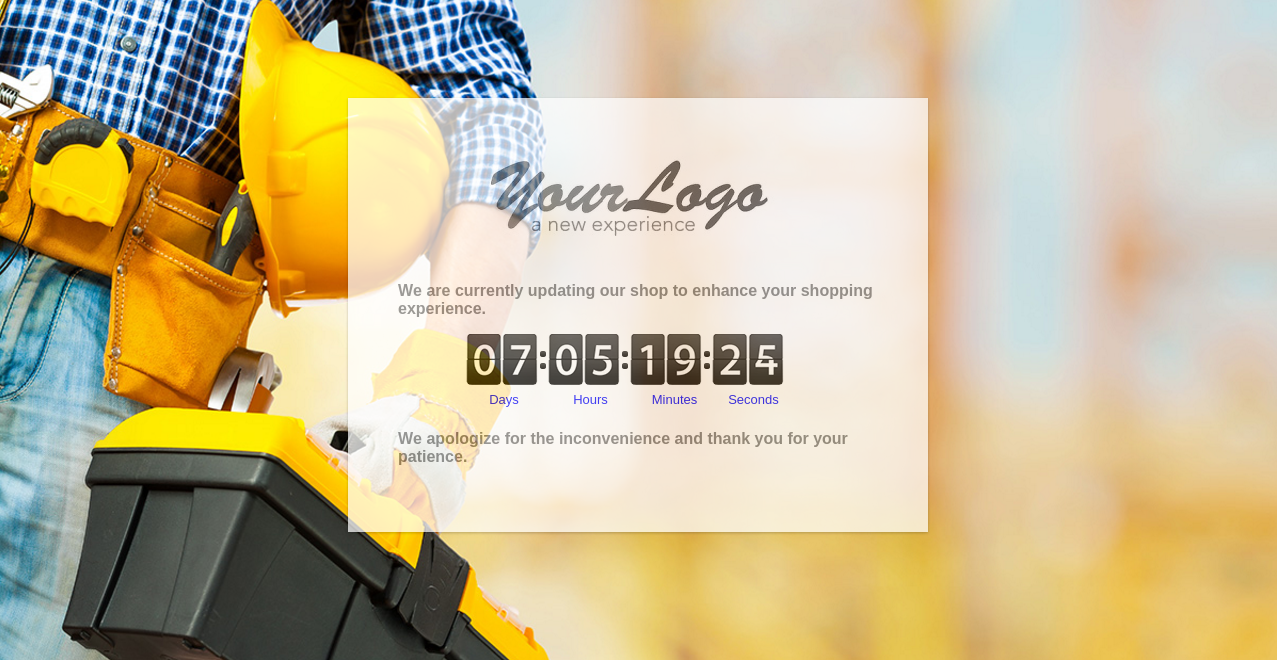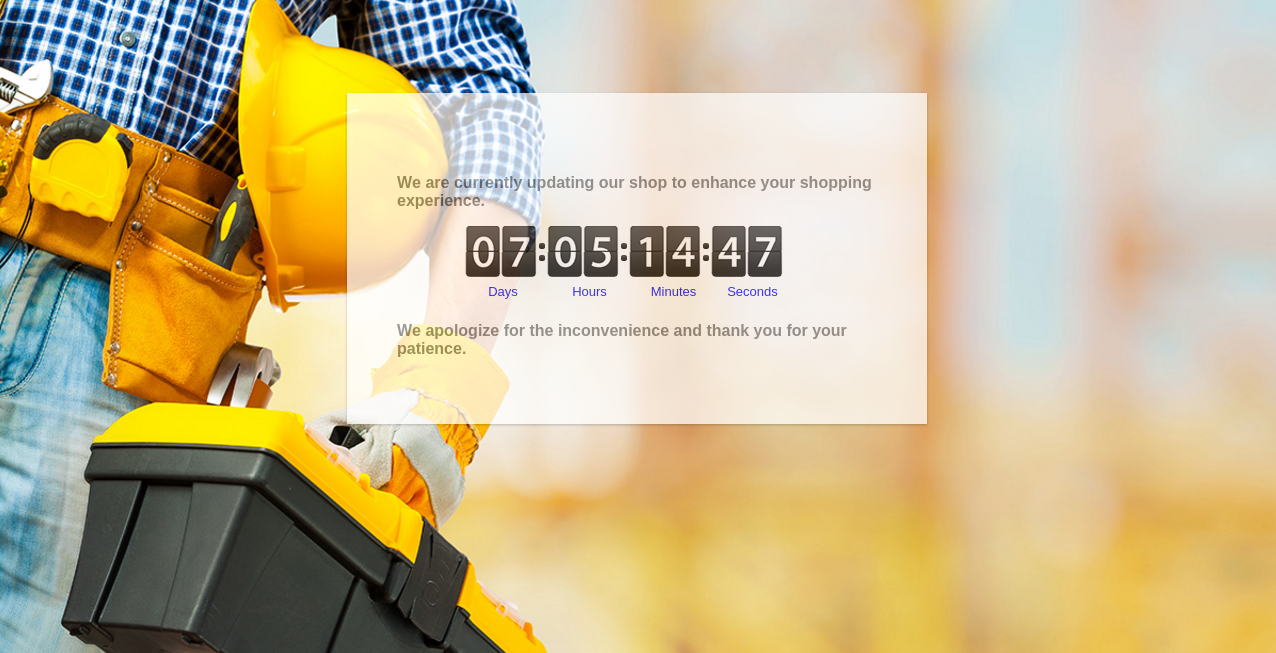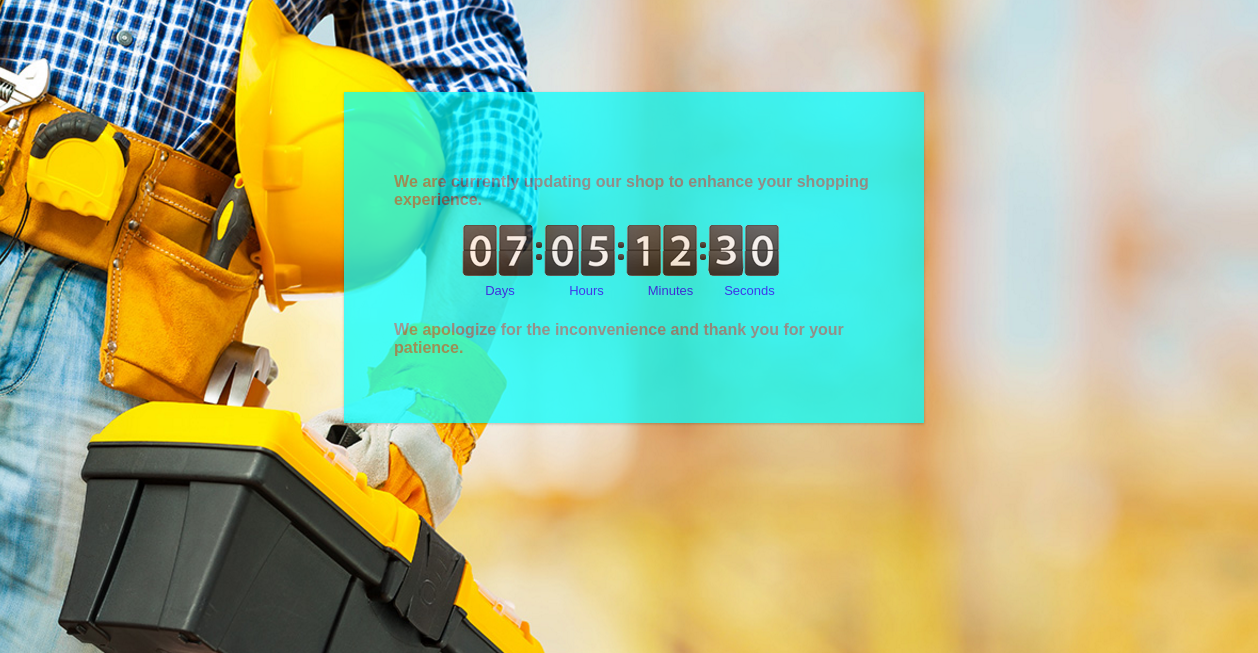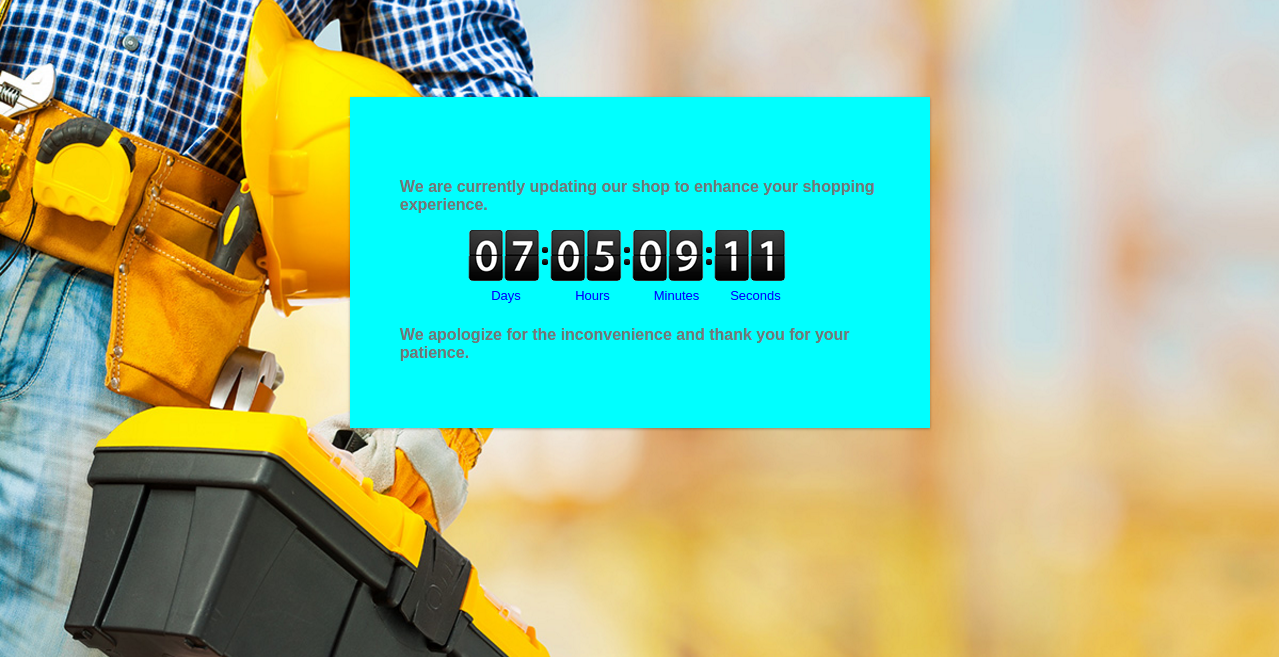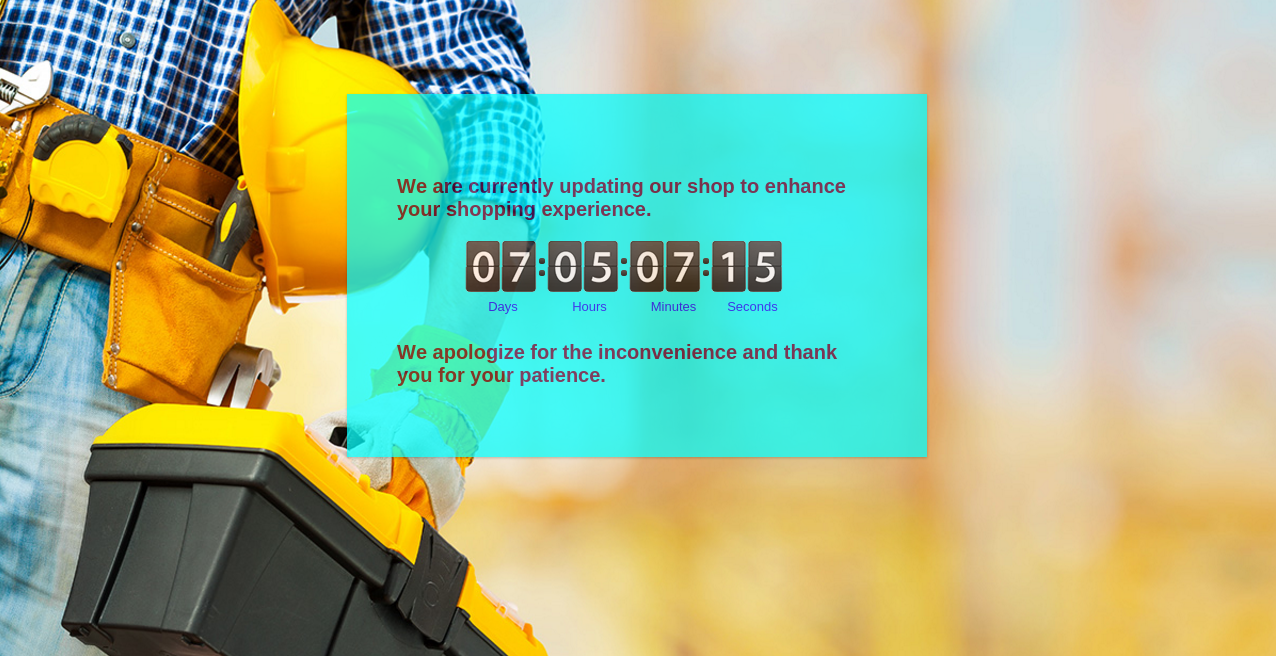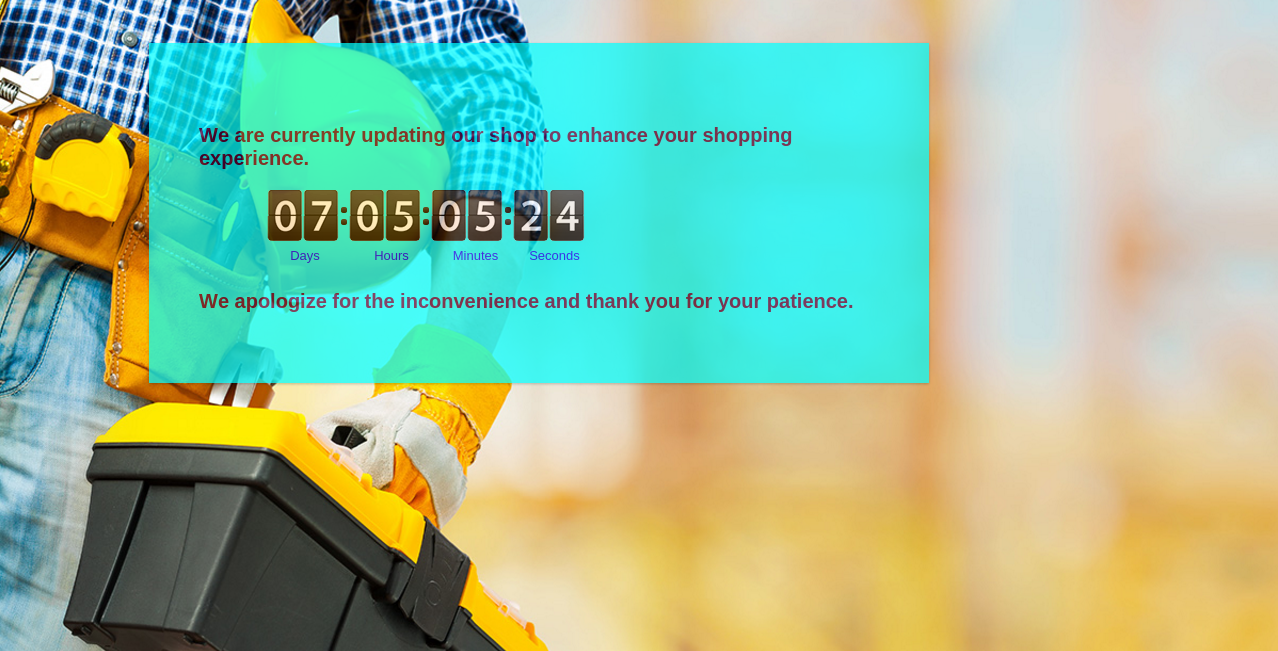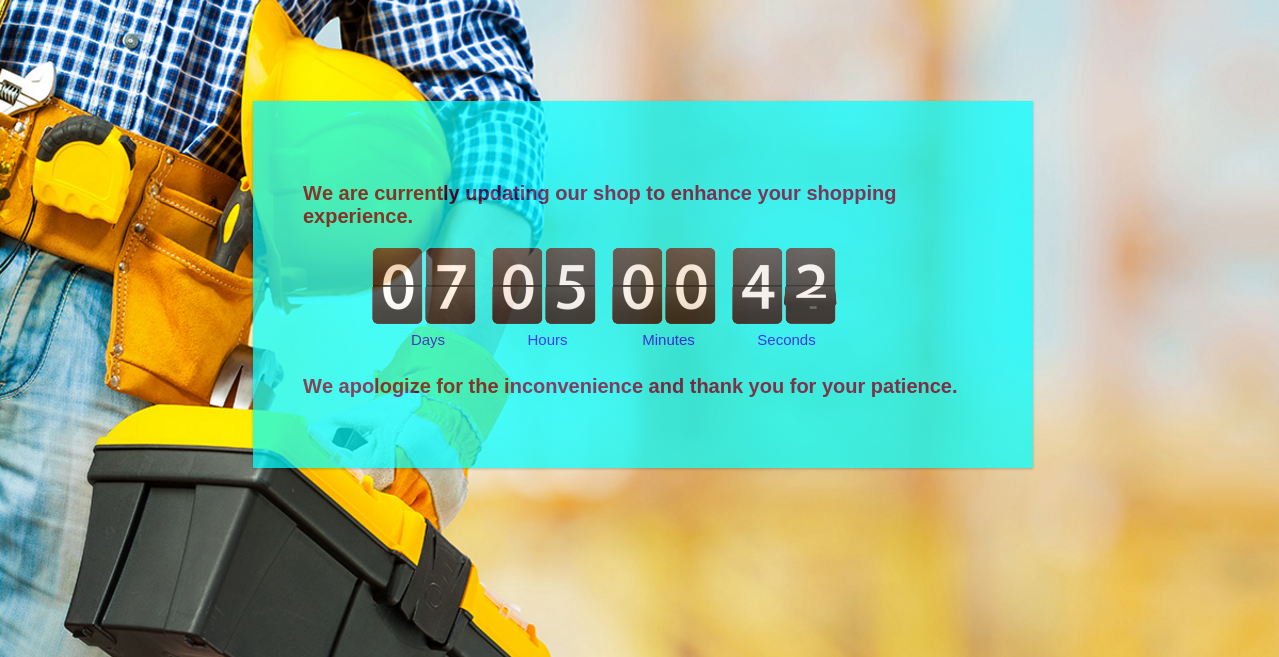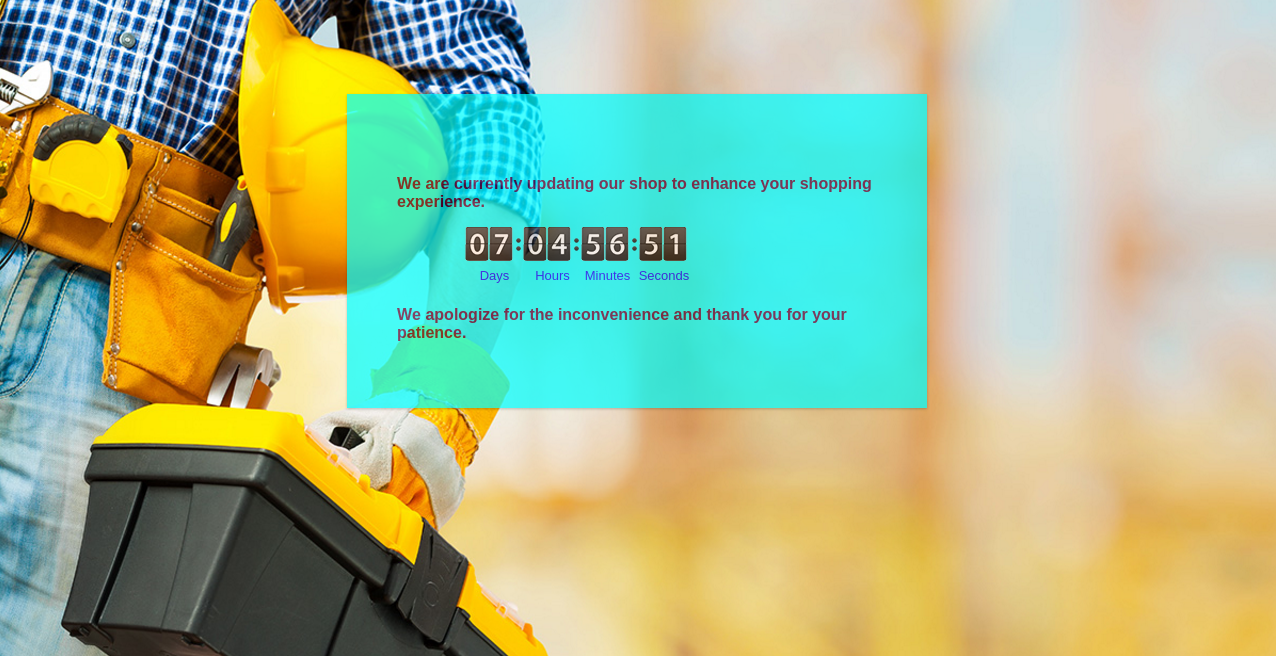1.0 Einführung
Die Prestashop Maintenance Page Customizer by Knowband wurde entwickelt, um die "Unter-Wartung" -Seite des Prestashop-Stores anzupassen. Mit dem Addon kann der Geschäftsadministrator die Änderungen in der Schriftfarbe, Hintergrundfarbe, Textgröße und mehr vom Back-End vornehmen. Der Geschäftsinhaber kann auch ein Cron-Setup einrichten, um den Wartungsmodus in Ihrem Geschäft automatisch zu aktivieren.
2.0 Schritte für die Installation
Das Benutzerhandbuch führt Sie zur einfachen Installation und Konfiguration des Prestashop Maintenance-Seite Customizer von Knowband.
Sie können die folgenden Schritte ausführen, um das Prestashop-Addon in Ihrem Geschäft zu installieren.
- Kopieren Sie den benutzerdefinierten Wartungsseiten-Modulordner unter Ihrem root_directory / modules / Ihres Speichers per FTP oder verwenden Sie ihn Prestashop Schnittstelle zum Hochladen des Plugins.
- Nach dem Kopieren wird das Prestashop-Modul auf der Modullistenseite im Admin-Panel aufgelistet, wie unten gezeigt.
- Wenn das Prestashop-Wartungsseitenmodul nicht auf Ihrer Modullistenseite angezeigt wird, suchen Sie es nach dem Filtermodul mit folgenden Details:
Stichwort:?customamaintenancepage
Autor:?Knowband
Kategorie:?front-office feature
Filtern nach:?Installed & Not Installed/Enabled & Disabled
Hinweis:
- Wenn Sie auf die Schaltfläche "Installieren" klicken, wird ein Popup-Fenster angezeigt, in dem Warnmeldungen angezeigt werden. Sie können diese Nachrichten ignorieren und fortfahren. Diese Warnmeldung wird in Ihrem Geschäft nicht negativ beeinflusst.
- Nach der Installation des Anpassungsmoduls für die Modifizierung der Prestashop-Modifizierung befindet sich vor diesem Plugin auf der Modullistenseite eine Konfigurationsschaltfläche, wie im folgenden Bildschirm gezeigt:
3.0 Admin Modul
3.0.1 Konfigurationseinstellungen
Zu
- Aktivieren deaktivieren:?To enable the plugin, switch the enable button from OFF to ON. The default value will be OFF.
Activation date and time:?This is the activation date and time when your module will go into maintenance mode. The default value will be Null - Deaktivierungsdatum und -uhrzeit:?This is the deactivation date and time when you want your shop to go live and turn off maintenance mode. The default value will be Null.
- Top Inhalt:?This is the main message that will display on your maintenance page after maintenance mode is enabled. We have added a The default text in this field. The default data will be We are currently updating our shop to enhance your shopping experience.
- Unterer Inhalt:?This is another text message that will display on your maintenance page below top content after maintenance mode is enabled.We have added a The default text in this field. The default data will be We apologize for the inconvenience and thank you for your patience.
3.0.2-Look-and-Feel-Tab
Diese Registerkarte enthält im Wesentlichen das Erscheinungsbild der Wartungsseite. Diese Einstellungen gelten für unsere Benutzeroberfläche auf der Wartungsseite.
- Hintergrundbild: Sie können das Hintergrundbild für Ihre Wartungsseite hier ändern. Es gibt ein gegebenes Das Standardbild für den Hintergrund der Wartungsseite. Sie können einfach ein schönes Bild für Ihren Hintergrund auf das Frontend der Wartungsseite hochladen.
- Website Logo:?You can also have an option to show your website logo on maintenance page. The default value of this field will be YES.
- Hintergrund Seitenfarbe:?This is the background color of maintenance page. The default background color will be white #ffffff.
- Hintergrund Blockfarbe:
- Hintergrundblock-Opazität:?This is the opacity in the percentage of the rectangular content block on your maintenance page. The default value will be 72.
- Textfarbe:?This is the color of the text message on maintenance page. The default color will be #777777.
- Textgröße:?This is the font size of the text message on maintenance page. The default size will be 16pixels.
- Marge von oben:
- Rand von links:?This is the margin between your content block and left of the window. This helps to move left or right your content block on maintenance page. The default margin will be -40pixels suitable for Prestashop v1.6.1.3. For the different version of Prestashop, you will need to change this setting according to your shop.
- Hintergrund Blockbreite:?This is the width of the content block on maintenance page. You can stretch your background block accordingly with ease. The default value will be 480pixels.
3.0.3 Countdown-Einstellungen
Diese Registerkarte des Prestashop-Moduls zur Modifikation der Fehlerseite dient zur Konfiguration des Countdown-Timers auf der Wartungsseite. Sie können die Hintergrundfarbe Ihres Timers mit dem Inhaltsblock ändern und Sie können sogar nach links oder rechts im Inhaltsblock gehen. Sie können auch aus 4 verschiedene Größen von Countdown-Timer nach Ihren Bedürfnissen auswählen.
- Timer Größe:?You can change the size of your countdown timer which is shown on maintenance page. There are 4 different sizes of countdown timer available Middle size, Small size, Extra small size and Large size. The default value will be Middle Size.
- Countdown-Hintergrundfarbe:?This is the background color of the countdown timer. The default data will be white color #ffffff.
- Timer Label Farbe:?This is the font color of labels for hours, minutes, seconds. The default color will be blue #0000ff.
Countdown margin from top:?This is the margin of the countdown timer from the top of your text message on the content block on maintenance page. The default value will be 5pixels. - Countdown von links:?This is the margin of the countdown timer from the left of your content block on maintenance page. The default value will be 68pixels.
3.0.3.1 Cron Anweisungen
Dies ist eine Anleitung zum Ausführen Ihrer Cron-Funktion der Registerkarte Wartung. Es gibt eine Schaltfläche, um Cron manuell auf der linken Seite der Modulseite auszuführen. Sie können entweder auf diese Schaltfläche klicken, um Cron auszuführen oder ein automatisches Cron auf Ihrem Server zu setzen, indem Sie den Anweisungen folgen. Die Cron-URL und die Einrichtung über SSH finden Sie auf den folgenden Registerkarten, wie in der folgenden Abbildung dargestellt
3.0.3.1.1 Die Funktionalität von Cron Function-
Dies sind die Anforderungen, wenn die Cron-Funktion den Wartungsmodus aktiviert und Ihren Shop deaktiviert.
- Das Modul muss ordnungsgemäß installiert und aktiviert sein.
- Der aktuelle Zeitstempel muss größer oder gleich dem Aktivierungszeitstempel sein. Das aktuelle Datum entspricht dem Aktivierungsdatum oder vor dem Aktivierungsdatum.
- Der Deaktivierungszeitstempel muss größer sein als der aktuelle Zeitstempel bedeutet, dass das Deaktivierungsdatum dem aktuellen Datum voraus sein muss.
- Nach alle obigen Bedingungen sind wahr. Die folgende Nachricht wird beim Ausführen des Cron gedruckt:
Der Wartungsmodus wurde erfolgreich aktiviert.
Dies sind die Voraussetzungen, wenn die Cron-Funktion den Wartungsmodus deaktiviert und Ihren Shop wieder aktiviert.
- Das Modul muss ordnungsgemäß installiert und aktiviert sein.
- Alle anderen oben genannten Bedingungen müssen nicht zutreffen.
- Der aktuelle Zeitstempel muss größer sein als der Deaktivierungszeitstempel bedeutet, dass das aktuelle Datum dem Deaktivierungsdatum voraus sein muss.
- Nach alle obigen Bedingungen sind wahr. Die folgende Nachricht wird beim Ausführen des Cron gedruckt:
Der Wartungsmodus wurde erfolgreich deaktiviert.
Falls beide Optionen falsch sind, wird Ihnen folgende Nachricht angezeigt:
Das Modul ist nicht aktiviert oder das Aktivierungs / Deaktivierungsdatum für die Wartung ist noch nicht abgelaufen.
4.0 Front Office-Schnittstelle
1. Standardeinstellungen Schnittstelle
2. Ohne Website-Logo
3. Die geänderte Hintergrundfarbe des Inhaltsblocks und Countdown-Timers
4. Die maximale Deckkraft des Inhaltsblocks
5. Schriftgröße und Farbe geändert
6. Geänderte Position des Inhaltsblocks
7. Großer Countdown
8. Kleinerer Countdown
Aus all den oben genannten Bildern können Sie Ihre Pflegeseite einfach gestalten, ohne dass Sie mit Hilfe dieses Moduls zusätzliche Anstrengungen unternehmen müssen. Sie können die Wartungsseite mit dem Anpassungsdialog für die Prestashop-Wartung vollständig anpassen. Also, locken Sie Ihre Kunden, auch wenn Ihr Laden deaktiviert ist.
Mochte dies? Sie werden diese auch mögen